Wanneer u uw planning op de iPhone-agenda moet controleren, kunt u de bijgewerkte informatie die u eerder hebt toegevoegd niet vinden. Wat zouden de problemen moeten zijn en hoe de iPhone-kalender op te lossen die niet synchroniseert met iCloud, Outlook of Gmail?
Als u een aantal schema's toevoegt aan de Agenda-app op de iPhone en de optie "Kalender" inschakelt, synchroniseert iCloud / Outlook / Gmail de informatie tussen verschillende apparaten. Bekijk de instellingen voor Agenda, iCloud of andere mailservers om te verhelpen dat de iPhone-agenda niet gemakkelijk synchroniseert.
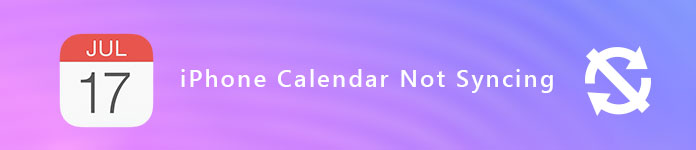
iPhone-agenda niet synchroniseren
Zorg ervoor dat je iCloud-agenda op je apparaat hebt ingeschakeld. Het zou de basis- en standaardmethode moeten zijn om te repareren dat iCloud niet alle door u ingevoerde gebeurtenissen synchroniseert. Zoek gewoon het gedetailleerde proces om iPhone-agenda te repareren die niet synchroniseert met iCloud, Hotmail of Google Agenda in de instellingen.
Stap 1: Ga naar "Instellingen"> "iCIoud" op het startscherm van de iPhone.
Stap 2: Voer de Apple ID en het wachtwoord in om in te loggen op het account.
Stap 3: Schakel de optie "Agenda's" in om alle evenementen met iCloud te synchroniseren.
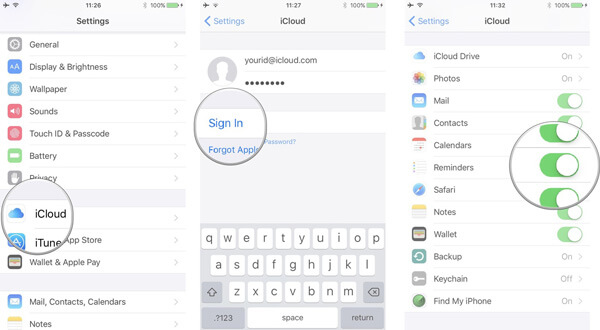
Als je meer dan één agenda gebruikt, zoals Google Agenda of Hotmail, moet je de standaard kiezen. Het zou ook een oplossing moeten zijn om de iPhone-agenda te repareren die niet synchroniseert met Hotmail of Google-agenda.
Stap 1: Ga naar "Instellingen"> "Kalender" van je iPhone.
Stap 2: Kies de optie "Standaardkalender" om de informatie op te halen.
Stap 3: Tik op een kalender onder iCloud om iCloud als standaard te maken.
Opmerking: Ga naar de "Kalender" app en kies een afspraak. Wanneer je op de naam van de afspraak tikt, kun je zien of de afspraak in een iCloud-agenda of Google-agenda staat.
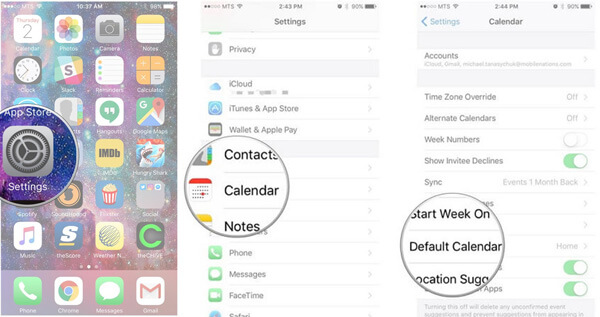
Zorg ervoor dat de juiste instellingen voor Agenda een andere nuttige oplossing zijn om problemen met de iPhone-agenda zonder synchronisatie op te lossen. Bovendien kunt u ook wijzigen hoe vaak uw agenda's worden bijgewerkt.
Stap 1: Open de Agenda-app en tik op het tabblad "Agenda's". Zorg er daarna voor dat "All iCloud" is geselecteerd.
Stap 2: Ga naar "Instellingen"> "Kalender"> "Synchronisatie" om ervoor te zorgen dat "Alle evenementen" of "Alle herinneringen" is geselecteerd.
Stap 3: Kies in plaats daarvan een specifiek tijdsbestek, zoals 'Evenementen' of 'Herinneringen 1 maand terug'. Daarna kunt u de "Agenda" -tik vernieuwen om het probleem op te lossen.
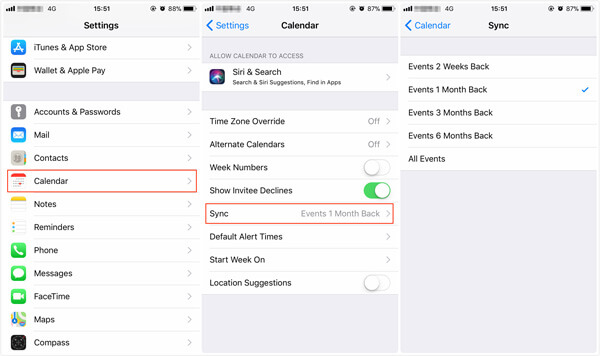
Als er een probleem is met het Wi-Fi-netwerk of -signaal, kunt u eenvoudig de Agenda-app of contactgroep vernieuwen om de problemen met de iPhone-agenda niet te synchroniseren. Bekijk gewoon de oplossing zoals hieronder.
Stap 1: Open de Agenda-app en tik op het tabblad "Kalender". Veeg door de lijst om de gebeurtenissen en herinneringen te vernieuwen.
Stap 2: Ga naar de "Groepen" in de rechterbovenhoek en veeg door de lijst om je groepen te vernieuwen.
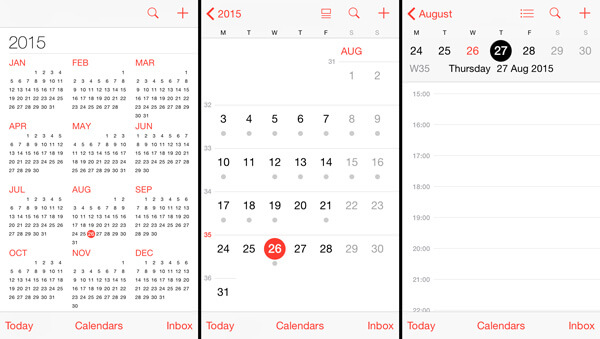
Soms hoeft u alleen uw iPhone opnieuw op te starten om de iPhone-kalender niet te synchroniseren. Neem bijvoorbeeld de iPhone XR / XS / X, bekijk het gedetailleerde proces om de iPhone opnieuw op te starten, zoals hieronder.
Stap 1: Houd de knop "Zijde" of de volumeknop ingedrukt, je kunt het bericht vinden om de iPhone uit te schakelen.
Stap 2: Sleep de schuifregelaar om je iPhone volledig uit te schakelen.
Stap 3: Daarna kunt u de "Zijde" -knop opnieuw ingedrukt houden om uw iPhone opnieuw op te starten wanneer u het Apple-logo ziet.
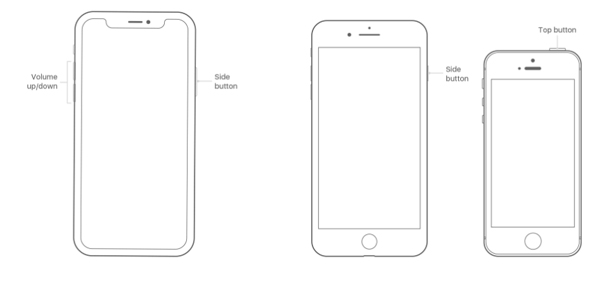
Net zoals de methoden om iPhone-agenda te repareren die niet met iCloud wordt gesynchroniseerd, kunt u Outlook of Gmail als de standaardagenda gebruiken, de agenda-instellingen controleren of de iPhone opnieuw opstarten om enkele problemen op te lossen. Hier zijn enkele verschillen die u moet weten.
Stap 1: Start de app "Instellingen" op uw iPhone. Ga naar de optie "E-mail, contacten, agenda's".
Stap 2: Tik op "Account toevoegen" en kies Outlook of Google. Voer de gebruikersnaam of het wachtwoord in om in te loggen op het account. U kunt ook de "Exchange-agenda" instellen als de standaardkalender op de iPhone.
Stap 3: Tik op de "Volgende" in de rechterbovenhoek. Kies daarna de service "Kalender" om problemen met de synchronisatie van de iPhone-agenda op te lossen.
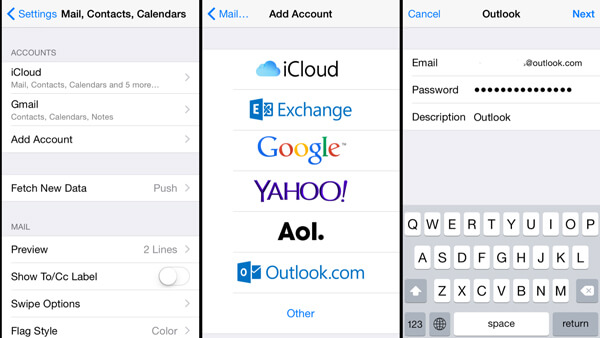
Stap 1: Als u geen meldingen van Google of Outlook heeft ontvangen, gaat u naar de app "Instellingen" op uw iPhone.
Stap 2: Scroll naar beneden en ga naar "E-mail, contacten, agenda's", kies de optie "Nieuwe gegevens ophalen" als iPhone-agenda is verdwenen.
Stap 3: Tik op de "Volgende" in de rechterbovenhoek. Kies daarna de dienst "Kalender".
Stap 4: Selecteer onder de optie "FETCH" Elke 15 minuten om iPhone-agenda op te lossen zonder problemen met synchroniseren.
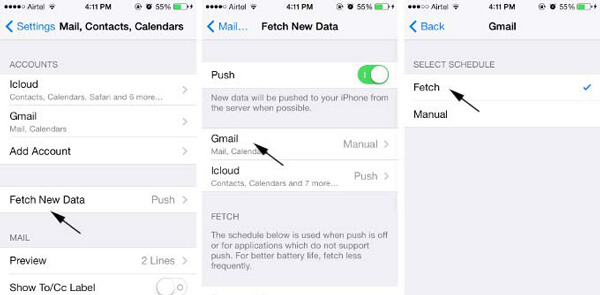
Als je de app nog steeds niet hebt geïnstalleerd, kun je ook naar het programma zoeken in de App Store. Download en installeer het programma op de iPhone. Start daarna het programma om ervoor te zorgen dat het synchronisatieproces werkt om de iPhone-kalender niet te synchroniseren.
Stap 1: Download en installeer het programma op uw computer. Verbind de iPhone met de computer met de originele USB-kabel. Start het programma en kies de optie "iOS-gegevensback-up en -herstel". Selecteer daarna de optie "iOS-gegevensback-up" om agenda's te back-uppen.

Stap 2: Kies de optie "Kalender" in Memo's en anderen om een back-up te maken van de iPhone-kalender die niet wordt gesynchroniseerd. U kunt de standaard "Standaard back-up" -optie of de "Gecodeerde back-up" kiezen om bepaalde privé-informatie in de kalender te beschermen.

Stap 3: Daarna kunt u op de knop "Volgende" klikken en het back-uppad in het pop-upvenster bevestigen. Klik op de knop "Back-up" om de iPhone-agenda's op uw computer op te slaan. Bovendien kunt u de informatie op elk moment herstellen naar andere iOS-apparaten.

Conclusie
Om te verhelpen dat de iPhone-agenda niet synchroniseert met iCloud, Hotmail of Google Agenda, zou je meer moeten weten over de tips uit het artikel. Wanneer u de problemen oplost, moet u ervoor zorgen dat de informatie veilig is. Om herstel te voorkomen verwijderde agenda's van iPhone, FoneLab iOS Data Backup & Restore is het gewenste programma waarmee u rekening kunt houden. Als je vragen hebt over hoe je iPhone-agenda kunt repareren die niet synchroniseert met iCloud, Hotmail of Google Agenda, kun je meer gedetailleerde informatie delen in de opmerkingen.